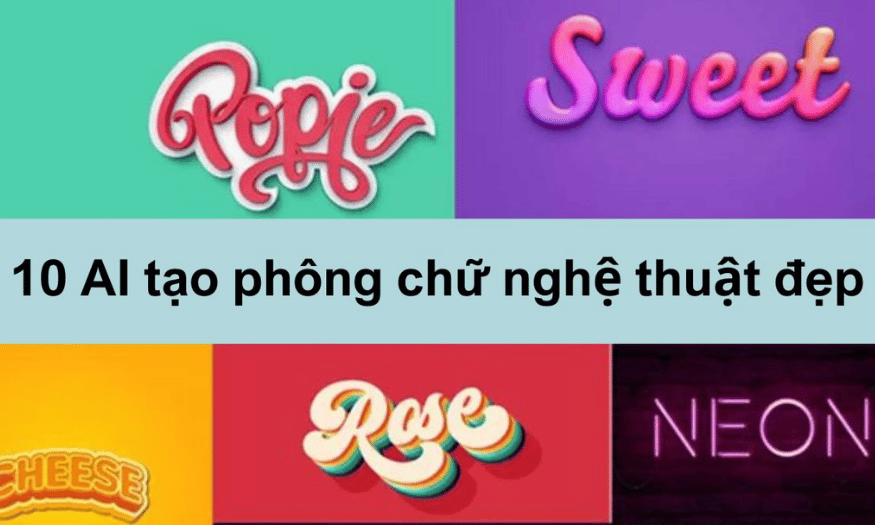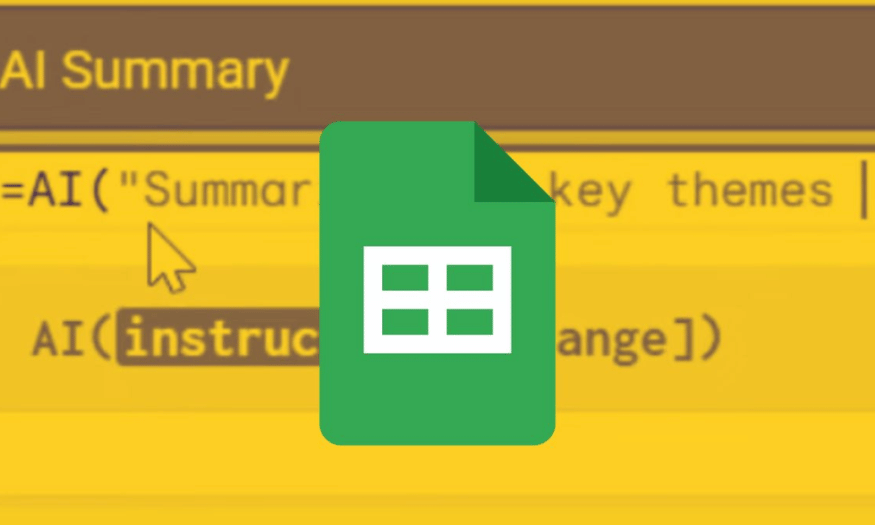Sản Phẩm Bán Chạy
Gemini Live Là Gì? Hướng Dẫn Dùng Gemini Live Trên Điện Thoại
Gemini Live là một trợ lý ảo thông minh được phát triển bởi Google, cho phép người dùng tương tác thông qua giọng nói và văn bản. Đặc biệt, Gemini Live hiện đã hoàn toàn miễn phí cho tất cả người dùng trên hệ điều hành Android và iOS, mở ra nhiều cơ hội cho việc khám phá và sử dụng công nghệ AI trong cuộc sống hàng ngày. Bài viết này Sadesign sẽ hướng dẫn bạn cách sử dụng Gemini Live trên điện thoại một cách hiệu quả nhất.
Nội dung
- 1. Giới thiệu về Gemini Live
- 2. Gemini Live có những tính năng gì?
- 3. Ai nên dùng Gemini Live
- 4. Hướng dẫn sử dụng Gemini Live trên iOS và Android
- 4.1 Cách sử dụng Gemini Live trên iOS qua giọng nói
- 4.2 Cách sử dụng tính năng chụp màn hình trên Gemini Live
- 4.3 Hướng dẫn trò chuyện qua tính năng chia sẻ màn hình trên Gemini Live
- 5. Lưu ý khi sử dụng Gemini Live
- 6. Địa chỉ nâng cấp tài khoản Gemini Advanced để dùng tính năng Live
- 7. Hướng dẫn nâng cấp tài khoản Gemini Advanced tại SaDesign
- 8. Kết luận

Gemini Live là một trợ lý ảo thông minh được phát triển bởi Google, cho phép người dùng tương tác thông qua giọng nói và văn bản. Đặc biệt, Gemini Live hiện đã hoàn toàn miễn phí cho tất cả người dùng trên hệ điều hành Android và iOS, mở ra nhiều cơ hội cho việc khám phá và sử dụng công nghệ AI trong cuộc sống hàng ngày. Bài viết này Sadesign sẽ hướng dẫn bạn cách sử dụng Gemini Live trên điện thoại một cách hiệu quả nhất.
1. Giới thiệu về Gemini Live
Gemini Live đang nổi lên như một trong những công cụ AI tương tác bằng giọng nói hàng đầu hiện nay, cạnh tranh trực tiếp với Voice Mode của ChatGPT. Với sự phát triển không ngừng nghỉ của công nghệ, Gemini Live mang đến một trải nghiệm tương tác độc đáo, cho phép người dùng không chỉ trò chuyện mà còn tương tác trực tiếp với môi trường xung quanh qua camera. Điều này có nghĩa là bạn có thể yêu cầu Gemini Live nhận diện đối tượng ngay trước mắt bạn, từ đó nhận được phản hồi tức thì và chính xác, giúp nâng cao trải nghiệm sử dụng.
Tại sự kiện Google I/O 2024, một trong những hội nghị công nghệ lớn nhất, Google đã chính thức công bố rằng Gemini Live sẽ miễn phí cho tất cả người dùng. Đây là bước ngoặt lớn, mở ra cơ hội cho mọi người trải nghiệm công nghệ tiên tiến này mà không cần phải trả thêm phí. Đặc biệt, với sự ra mắt của AI Mode trên Google Search, Gemini Live không chỉ trở thành một trợ lý ảo mà còn là một phần không thể thiếu trong cuộc sống hàng ngày của chúng ta.
Trước đây, tính năng sử dụng camera trực tiếp với Gemini Live chỉ dành riêng cho người dùng Android. Tuy nhiên, với việc mở rộng sang hệ điều hành iOS, người dùng iPhone cũng đã có thể tận hưởng những tính năng mạnh mẽ này. Google cam kết rằng quá trình triển khai sẽ diễn ra nhanh chóng và toàn bộ người dùng iOS sẽ sớm được trải nghiệm Gemini Live trong vài tuần tới, tạo ra sự đồng bộ và tiện lợi cho tất cả các nền tảng.
2. Gemini Live có những tính năng gì?
Tại sự kiện Google I/O, bên cạnh thông tin về việc miễn phí và mở rộng sang iOS, Google còn giới thiệu một loạt các tính năng tích hợp sâu hơn mà Gemini Live sẽ cung cấp trong thời gian tới. Một trong những tính năng nổi bật là khả năng tự động thêm sự kiện vào Google Calendar. Điều này giúp người dùng không còn phải lo lắng về việc quên lịch trình quan trọng, mà chỉ cần đơn giản nói với Gemini Live về sự kiện mà họ muốn lưu lại.
Ngoài ra, Gemini Live còn tích hợp khả năng dẫn đường bằng Google Maps. Bạn có thể yêu cầu trợ lý ảo này tìm đường đến địa điểm bạn muốn đến mà không cần phải tự mình mở ứng dụng bản đồ. Chỉ với một câu lệnh đơn giản, Gemini Live sẽ cung cấp cho bạn chỉ dẫn chi tiết, giúp bạn tiết kiệm thời gian và công sức.
Một điểm cộng lớn khác của Gemini Live là khả năng giao tiếp trực tiếp với các ứng dụng và dịch vụ Google khác. Điều này có nghĩa là bạn có thể sử dụng Gemini Live để thực hiện nhiều tác vụ cùng một lúc, từ việc gửi email đến việc kiểm tra thời tiết, tất cả chỉ bằng giọng nói của bạn. Sự tiện lợi này không chỉ nâng cao hiệu quả công việc mà còn giúp bạn tận hưởng cuộc sống một cách dễ dàng hơn.

3. Ai nên dùng Gemini Live
Gemini Live là một công cụ lý tưởng cho nhiều đối tượng người dùng khác nhau. Đầu tiên, những người bận rộn với công việc hàng ngày sẽ tìm thấy sự hỗ trợ quý giá từ trợ lý ảo này. Với khả năng tự động hóa nhiều tác vụ, Gemini Live giúp người dùng tiết kiệm thời gian và công sức, từ đó có thể tập trung vào những công việc quan trọng hơn.
Thứ hai, đối với những người yêu thích công nghệ và muốn trải nghiệm những tính năng mới nhất, Gemini Live là một lựa chọn tuyệt vời. Với việc áp dụng công nghệ AI tiên tiến, Gemini Live không chỉ giúp bạn tương tác thông minh mà còn mở ra nhiều cơ hội khám phá và học hỏi. Bạn có thể thử nghiệm các tính năng mới và chia sẻ trải nghiệm của mình với cộng đồng.
Cuối cùng, Gemini Live cũng rất hữu ích cho người dùng lớn tuổi hoặc những người không quen thuộc với công nghệ. Với giao diện thân thiện và khả năng tương tác bằng giọng nói, Gemini Live giúp họ dễ dàng sử dụng điện thoại thông minh mà không gặp khó khăn. Đây là một bước tiến quan trọng trong việc làm cho công nghệ trở nên gần gũi và dễ tiếp cận hơn với mọi người.
4. Hướng dẫn sử dụng Gemini Live trên iOS và Android
Gemini Live không chỉ là một ứng dụng thông thường, đây là một công cụ tiên phong trong việc kết hợp trí tuệ nhân tạo với tương tác người dùng, mang đến những trải nghiệm thú vị và tiện lợi cho mọi người. Với khả năng trò chuyện qua giọng nói, chụp ảnh trực tiếp và chia sẻ màn hình, Gemini Live giúp tối ưu hóa công việc, học tập và giải trí, đưa công nghệ đến gần hơn với cuộc sống hàng ngày. Dưới đây là hướng dẫn chi tiết để bạn có thể tận dụng tối đa các tính năng của Gemini Live trên cả hai nền tảng iOS và Android.
Nâng cấp Gemini Advanced giá rẻ
4.1 Cách sử dụng Gemini Live trên iOS qua giọng nói
Để bắt đầu sử dụng Gemini Live trên iOS, bạn cần cài đặt ứng dụng Gemini từ App Store. Sau khi cài đặt xong, hãy làm theo các bước dưới đây để trải nghiệm những tính năng hấp dẫn của ứng dụng.
Bước 1: Mở ứng dụng Gemini
Đầu tiên, hãy tìm biểu tượng ứng dụng Gemini trên màn hình chính của điện thoại và chạm vào để mở. Giao diện của Gemini sẽ chào đón bạn bằng những màu sắc tươi sáng và dễ nhìn, giúp bạn cảm thấy thoải mái khi bắt đầu tương tác với trợ lý ảo. Hãy lưu ý rằng ứng dụng này được thiết kế đơn giản, dễ sử dụng, cho phép cả những người mới làm quen với công nghệ cũng có thể dễ dàng trải nghiệm.
Bước 2: Chạm vào biểu tượng Gemini Live
Khi ứng dụng đã được mở, bạn sẽ thấy một khung nhập văn bản ở giữa màn hình. Tại đây, hãy tìm biểu tượng Gemini Live nằm bên phải khung nhập. Chạm vào biểu tượng này để bắt đầu trải nghiệm tính năng trò chuyện thông minh. Việc này sẽ mở ra một thế giới tương tác mà bạn có thể khám phá, từ hỏi đáp thông thường đến những yêu cầu phức tạp hơn.
Bước 3: Bắt đầu trò chuyện hoặc tương tác
Giờ đây, bạn đã sẵn sàng để tương tác với Gemini Live. Bạn có thể bắt đầu trò chuyện bằng giọng nói hoặc viết câu hỏi, yêu cầu thông tin, hoặc thậm chí chỉ đơn giản là chào hỏi. Điều đặc biệt ở Gemini Live là khả năng nhận diện giọng nói rất chính xác, giúp bạn có thể giao tiếp một cách tự nhiên mà không cần phải lo lắng về việc diễn đạt. Bạn cũng có thể sử dụng camera để tương tác trực tiếp với những gì bạn đang nhìn thấy, tạo ra một trải nghiệm phong phú và sống động hơn.

4.2 Cách sử dụng tính năng chụp màn hình trên Gemini Live
Bước 1: Chọn ứng dụng Gemini
Để sử dụng tính năng chụp màn hình, bạn hãy mở lại ứng dụng Gemini như đã hướng dẫn ở bước trước. Đây là bước quan trọng để đảm bảo rằng bạn có thể truy cập vào tất cả các tính năng mà Gemini Live cung cấp. Giao diện sẽ hiển thị tất cả các tùy chọn mà bạn có thể sử dụng để tương tác với trợ lý ảo.
Bước 2: Nhấn vào biểu tượng Gemini Live
Tiếp theo, hãy chạm vào biểu tượng Gemini Live lần nữa. Điều này sẽ đưa bạn đến chế độ tương tác, nơi bạn có thể sử dụng tính năng chụp màn hình để ghi lại nội dung đang hiển thị trên màn hình điện thoại của bạn. Việc này sẽ giúp Gemini Live hiểu rõ hơn về những gì bạn đang quan tâm và cần trợ giúp.
Bước 3: Bấm vào biểu tượng quay màn hình
Sau khi vào chế độ Gemini Live, bạn sẽ thấy biểu tượng quay màn hình. Hãy nhấn vào đó để bắt đầu ghi lại màn hình. Lúc này, bạn có thể nói chuyện hoặc đưa ra các câu lệnh để trò chuyện với Gemini, cho phép trợ lý ảo này hiểu rõ hơn về những gì bạn đang nhìn thấy. Tính năng này rất hữu ích khi bạn cần tìm hiểu thông tin từ một trang web cụ thể hoặc một ứng dụng nào đó.
Bước 4: Lắng nghe câu trả lời từ Gemini Live
Khi bạn đã đưa ra câu lệnh, hãy lắng nghe câu trả lời từ Gemini Live. Bạn có thể chọn trở về chế độ chat để xem lại thông tin hoặc câu trả lời mà trợ lý đã cung cấp. Điều này không chỉ giúp bạn nắm bắt thông tin nhanh chóng mà còn làm cho việc học hỏi trở nên thú vị hơn. Với khả năng phân tích ngữ cảnh, Gemini Live có thể cung cấp cho bạn những thông tin chi tiết và hữu ích dựa trên nội dung mà bạn đang xem.
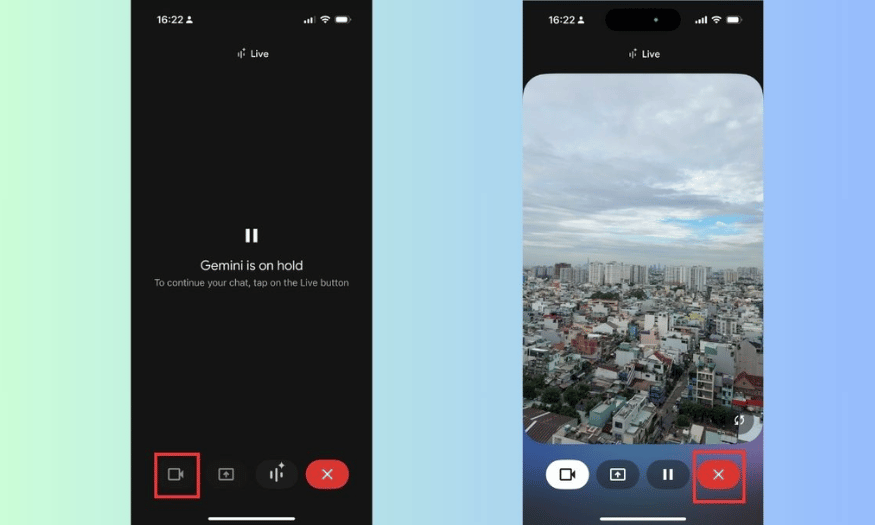
4.3 Hướng dẫn trò chuyện qua tính năng chia sẻ màn hình trên Gemini Live
Bước 1: Cài đặt và mở ứng dụng Gemini
Để sử dụng tính năng chia sẻ màn hình, bạn cần mở ứng dụng Gemini lần nữa. Điều này sẽ giúp bạn truy cập vào tất cả các tùy chọn mà Gemini Live cung cấp cho người dùng. Hãy nhớ rằng tính năng chia sẻ màn hình rất mạnh mẽ, giúp bạn tương tác hiệu quả hơn với Gemini Live.
Bước 2: Chọn biểu tượng Gemini Live
Giống như các bước trước, hãy nhấn vào biểu tượng Gemini Live để bắt đầu. Điều này sẽ đưa bạn vào chế độ tương tác mà bạn có thể sử dụng để chia sẻ màn hình của mình. Việc này cho phép Gemini Live thấy những gì bạn đang thực hiện trên màn hình điện thoại, từ đó giúp trợ lý ảo này cung cấp thông tin chính xác hơn về nội dung mà bạn muốn tìm hiểu.
Bước 3: Chọn chia sẻ màn hình và bắt đầu phát sóng
Khi đã vào chế độ Gemini Live, hãy chọn biểu tượng chia sẻ màn hình và nhấn vào “Start Broadcast.” Điều này cho phép Gemini Live thấy những gì bạn đang thực hiện trên màn hình điện thoại, từ đó giúp trợ lý ảo này cung cấp thông tin chính xác hơn về nội dung mà bạn muốn tìm hiểu. Tính năng này đặc biệt hữu ích khi bạn cần trợ giúp trong việc sử dụng một ứng dụng cụ thể hoặc khi bạn muốn nhận ý kiến về một trang web.
Bước 4: Đặt câu hỏi liên quan đến màn hình
Sau khi bắt đầu phát sóng, bạn có thể đặt các câu hỏi hoặc yêu cầu thông tin liên quan đến nội dung mà bạn đang chia sẻ. Đây là lúc mà Gemini Live thể hiện sức mạnh của mình, giúp bạn nhận được câu trả lời nhanh chóng và chính xác. Khi bạn đã hoàn tất, hãy nhấn vào biểu tượng chia sẻ màn hình một lần nữa để dừng quá trình chia sẻ. Bạn sẽ thấy việc sử dụng Gemini Live không chỉ đơn giản mà còn vô cùng hiệu quả trong việc hỗ trợ bạn trong nhiều tình huống khác nhau.

5. Lưu ý khi sử dụng Gemini Live
Khi sử dụng Gemini Live, có một số điều bạn cần lưu ý để tối ưu hóa trải nghiệm. Đầu tiên, hãy đảm bảo rằng bạn đã cập nhật phiên bản mới nhất của ứng dụng. Việc này không chỉ giúp bạn truy cập vào những tính năng mới mà còn cải thiện hiệu suất và độ ổn định của ứng dụng. Hãy thường xuyên kiểm tra các bản cập nhật để không bỏ lỡ những cải tiến quan trọng.
Thứ hai, khi tương tác với Gemini Live, nên sử dụng ngôn ngữ rõ ràng và cụ thể. Trợ lý ảo có thể hiểu bạn tốt hơn nếu bạn diễn đạt ý muốn một cách chính xác. Tránh sử dụng các từ ngữ mơ hồ hoặc phức tạp, vì chúng có thể gây ra sự nhầm lẫn trong quá trình giao tiếp. Điều này sẽ giúp bạn nhận được câu trả lời nhanh chóng và chính xác hơn.
Cuối cùng, hãy tận dụng các tính năng hữu ích mà Gemini Live cung cấp. Đừng ngần ngại thử nghiệm các chức năng như chụp ảnh, chia sẻ màn hình và tìm kiếm thông tin. Những tính năng này không chỉ làm phong phú thêm trải nghiệm của bạn mà còn giúp bạn làm việc hiệu quả hơn trong nhiều tình huống.
6. Địa chỉ nâng cấp tài khoản Gemini Advanced để dùng tính năng Live
Nếu bạn đang tìm kiếm địa chỉ nâng cấp tài khoản Gemini Advanced uy tín, hãy liên hệ ngay với SaDesign. Đây là công ty hàng đầu tại Việt Nam chuyên cung cấp các tài khoản và gói nâng cấp cho các phần mềm, công cụ ứng dụng số chính hãng. SaDesign cam kết mang đến cho bạn dịch vụ tốt nhất với mức giá cạnh tranh.
Công ty không chỉ hỗ trợ bạn đăng ký tài khoản mới mà còn thực hiện nâng cấp tài khoản Gemini Advanced với thời hạn từ 3 đến 12 tháng. Với nhiều ưu đãi hấp dẫn, bạn sẽ nhận được những giá trị tốt nhất khi lựa chọn SaDesign. Hãy yên tâm rằng mọi giao dịch đều được thực hiện một cách nhanh chóng và an toàn, đảm bảo quyền lợi cho người dùng.
Hơn nữa, SaDesign còn cung cấp dịch vụ chăm sóc khách hàng tận tâm, sẵn sàng hỗ trợ bạn trong quá trình nâng cấp tài khoản. Bạn sẽ không phải lo lắng về bất kỳ vấn đề gì, vì đội ngũ nhân viên của công ty luôn sẵn sàng giải đáp thắc mắc và hướng dẫn bạn từng bước.
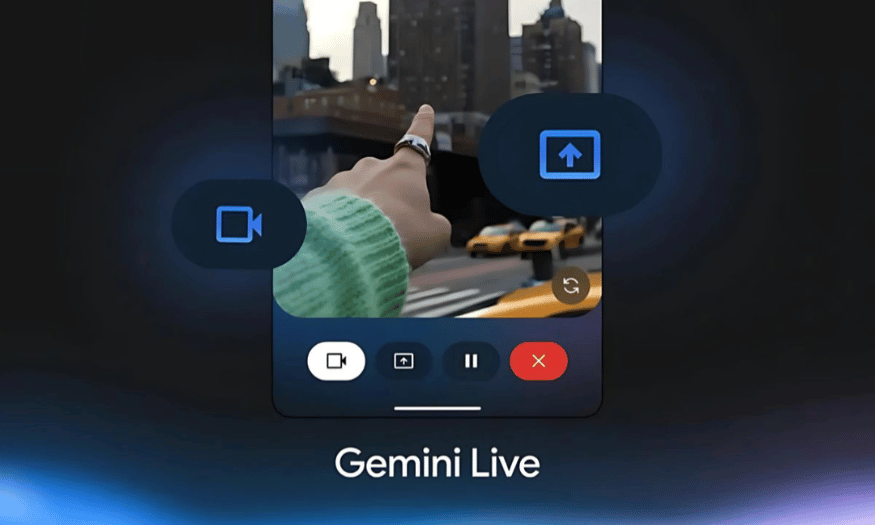
7. Hướng dẫn nâng cấp tài khoản Gemini Advanced tại SaDesign
Để nâng cấp tài khoản Gemini Advanced tại SaDesign, bạn chỉ cần làm theo các bước đơn giản sau. Bước đầu tiên, hãy truy cập vào website chính thức của SaDesign tại địa chỉ https://sadesign.vn trên trình duyệt web cá nhân của bạn. Giao diện thân thiện của trang web sẽ giúp bạn dễ dàng tìm kiếm thông tin cần thiết.
Sau khi vào website, hãy tìm kiếm dịch vụ “Nâng cấp Gemini Advanced” trên thanh tìm kiếm. Bạn có thể nhập từ khóa vào ô tìm kiếm để nhanh chóng tìm thấy dịch vụ mà bạn cần. Khi đã tìm thấy, nhấn vào “Thêm vào giỏ hàng” hoặc “Mua ngay” để tiếp tục quy trình đặt hàng.
Tiếp theo, nhấp vào nút “Thanh toán” và nhập các thông tin cá nhân cùng thông tin tài khoản cần nâng cấp. Đây là bước quan trọng để đảm bảo rằng bạn sẽ nhận được tài khoản Gemini Advanced một cách chính xác. Sau khi hoàn tất, bạn sẽ nhận được email xác nhận đơn hàng từ SaDesign, và ngay khi xác nhận thành công, bạn có thể truy cập vào tài khoản Gemini Advanced để trải nghiệm ngay những tính năng mới hấp dẫn.
Nâng cấp Gemini Advanced giá rẻ
8. Kết luận
Gemini Live không chỉ đơn thuần là một trợ lý ảo, mà còn là một công cụ mạnh mẽ giúp bạn tối ưu hóa trải nghiệm sử dụng điện thoại thông minh. Với khả năng tương tác linh hoạt qua giọng nói và tính năng chia sẻ màn hình, Gemini Live hứa hẹn sẽ mang đến những trải nghiệm thú vị và tiện lợi cho người dùng. Hãy tận dụng những tính năng tuyệt vời này để khám phá thế giới công nghệ AI ngay hôm nay!
Công Ty TNHH Phần Mềm SADESIGN
Mã số thuế: 0110083217